ИТ-индустрия проделала большую работу по убеждению потребителей и корпоративных заказчиков в преимуществах облачных сервисов, в том числе категории ПО как сервис (SaaS). И хотя их распространенность еще не очень велика, она неизменно возрастает, и уже понятно, что этот тренд будет только усиливаться. С некоторых пор о переходе на сервисную модель приходится задумываться и пользователям офисных приложений. Так, по мнению многих экспертов, распространяемый корпорацией Microsoft на основе подписки по схеме «программное обеспечение + услуги» программный продукт Office 365 представляет очень интересный вариант для тех заказчиков, которые видят стратегические перспективы своего развития, тем более, что с октября корпорация вводит новые, более привлекательные тарифные планы.
Но чтобы получить выгоды от этого комплексного сервиса, компаниям нужно решить ряд важных вопросов и преодолеть определенные препятствия. Трудности начинаются уже на этапе выбора конкретного тарифного плана и модели развертывания — полностью облачной или гибридной, с использованием онпремис-схемы.
Office 2021 VS Office 2016. Какой офис лучше выбрать и установить?
Рассмотрим основные вопросы, которые встанут перед компанией в процессе подготовки перехода на Office 365.

Этапы развертывания Office 365
Планы Office 365
Сотрудники компаний любого уровня, от СМБ до крупных корпораций, вовлечены в производственный процесс по-разному. Требования к оснащению программами у каждого сотрудника индивидуальны, имеются определенные отличия в использовании офисных программ, применяются разные технологические цепочки при работе с документами. Все это необходимо учитывать при развертывании Office 365.
Оно может осуществляться в разных планах, каждый из которых включает определенный набор служб. Какой план выбрать, зависит прежде всего от задач конкретной компании. Но чтобы несколько упростить выбор, Microsoft объединила планы в семейства, соотнесенные с масштабом компании. Подробная информация и рекомендации по выбору подходящих, в том числе автономных вариантов планов развертывания Office 365 представлены на специальной странице сайта корпорации. Кроме того, полезно воспользоваться таблицей «Сравнение планов Office 365».
Проблема выбора в данном случае осложняется еще и тем, что функциональность одних и тех же служб в различных планах Office 365 может иметь определенные отличия. Ознакомиться с ними можно уже в индивидуальном описании конкретной службы. Кроме того, некоторые онлайн-службы доступны индивидуально и могут быть добавлены в планы корпоративного семейства служб, если они там не содержатся. К таким службам относятся, в частности, набор приложений Office 365 профессиональный плюс, инструменты управления проектами Project Online и Project Pro для Office 365, служба бизнес-аналитики Power BI для Office 365 и ряд других.
Основные службы Office 365
Рассмотрим назначение и главные особенности развертывания основных служб.
Office 365: всё и сразу, для всех и каждого! | Что такое Microsoft 365?
Exchange Online. Служба Microsoft Exchange Online является базовой при развертывании любых планов Office 365. Она предоставляет пользователям сервис обмена сообщениями в объеме возможностей, которые реализует Microsoft Exchange Server. Главное отличие Exchange Online от обычной корпоративной версии — этот механизм теперь работает в виде облачного сервиса.
В результате развертывания службы Exchange Online пользователь получает единый вход к электронной почте, календарю, контактам и задачам и не ограничен в инструменте доступа к службе через Интернет. Это может быть как компьютер, так и мобильное устройство.
Microsoft предлагает несколько планов подписки на службу Exchange Online. Администратор установки, изучив список доступных функций каждого плана, производит настройку правил развертывания службы. Данная служба интегрируется с Active Directory, что дает возможность администраторам управлять функциями Exchange Online с помощью групповых политик и других средств администрирования также после завершения развертывания Office 365.
Exchange Online Protection. Полноценная работа корпоративной почтовой службы невозможна сегодня без защиты от нежелательной почты и вредоносных программ. Реализация этой функции в Office 365 возложена на Microsoft Exchange Online Protection (EOP). Этот же механизм применяется для защиты от нарушений политики обмена сообщениями, принятой в организации.
При развертывании Office 365 Microsoft предлагает три варианта подключения службы EOP. Первый — EOP может запускаться изолированно как самостоятельная служба. В этом случае создается облачная защита для электронной почты в локальной среде. Office 365 позволяет использовать Exchange Server 2013, Exchange Server прежних версий или даже любое иное локальное решение электронной почты SMTP.
Второй вариант применения службы EOP — запуск ее как части Microsoft Exchange Online для защиты облачных почтовых ящиков.
Третий вариант касается гибридного развертывания Office 365. В этом случае EOP настраивается для защиты среды обмена сообщениями и управления маршрутизацией почты для набора как локальных, так и облачных почтовых ящиков.
SharePoint Online. Служба Microsoft SharePoint Online является базовой при развертывании любых планов Office 365. Она позволяет организациям создавать настраиваемые сайты для совместной командной работы над проектами.
На основе SharePoint Online также производится развертывание в корпоративной интрасети собственного информационного портала, если эта функция актуальна для компании.
При развертывании Office 365 каждый корпоративный пользователь вносится в план подключения, соответствующий его набору необходимых служб. Только после выполнения этой операции он получает доступ к ресурсам SharePoint Online.
OneDrive для бизнеса. Решение OneDrive для бизнеса — это личное облачное хранилище, предоставляемое в распоряжение сотрудников компании. После установки пользователи могут безопасно хранить там данные, синхронизировать и совместно использовать свои рабочие файлы на нескольких устройствах.
OneDrive для бизнеса входит в состав SharePoint Online и развертывается автоматически как элемент названной службы. Облачное хранилище может быть также предоставлено в качестве автономного плана.
Lync Online. Microsoft Lync Online — это облачная служба мгновенных сообщений, которая объединяет корпоративных пользователей между собой и с клиентами, предоставляя им возможности для взаимодействия. На базе данной службы они могут получать информацию о доступности сотрудников для контактов, обмениваться с ними мгновенными сообщениями, совершать аудио- и видеозвонки, проводить полнофункциональные собрания по сети, Web-конференции.
Работа службы реализована на базе облачных серверов Microsoft, которые размещены в ее центрах обработки данных. Специальных требований к процессу развертывания Office 365 в компании эта служба не накладывает.
Office Online. Службы Microsoft Office Online являются базовыми при развертывании любых планов Office 365. Их назначение — предоставление возможности работать с документами Word, Excel, PowerPoint, OneNote и др. через Web-браузер.
Сразу необходимо отметить, что функциональные возможности при работе с онлайн-версиями приложений Office Online ограничены по сравнению с их настольными аналогами, к которым привыкли пользователи. Это является не особенностью выбора плана развертывания, а следствием облачной реализации.
Несмотря на ограниченный набор функций, служба Office Online открывает пользователям возможность доступа к файлам Office из любого местоположения. При развертывании нет необходимости размещения каких-либо важных программных компонентов на локальных компьютерах — для дальнейшей работы с рабочими документами требуется соблюдение единственного условия — наличие подключения к Интернету.
Приложения Office. После развертывания Microsoft Office 365 в распоряжение пользователей предоставляется служба подписок, которая позволяет активировать и использовать последние версии настольных приложений Office: Word, Excel, PowerPoint. Хотя сама система Office 365 является облачной службой, приложения Microsoft Office остаются «локальными» и устанавливаются на жесткий диск пользовательского компьютера. Загрузка производится с портала Office 365.
Для развертывания доступны 32- и выпуски приложений Office. Выбор устанавливаемых версий зависит от политики развертывания Office 365.
Yammer. Чтобы корпоративные пользователи могли эффективно решать вопросы и обмениваться мнением по выполняемым проектам, в состав Office 365 включена поддержка корпоративной социальной сети Yammer. Она настроена для общения внутри компании и оснащена всеми необходимыми средствами поддержки безопасности.
После развертывания Office 365 сеть Yammer доступна в любое время и в любом месте. Для развертывания доступны две версии — Yammer Basic и Yammer Enterprise. Версия Basic предоставляет полный функциональный набор средств общения, тогда как версия Yammer Enterprise предоставляет еще и дополнительные возможности, связанные с обеспечением безопасности социальной сети, ее администрированием и интеграцией с другими компонентами Office 365.
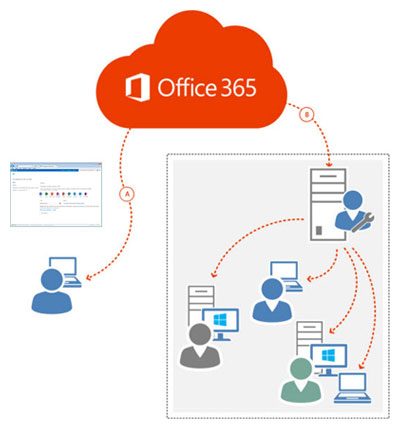
Установка ПО Office 365 возможна с общего портала Office 365 или через предварительную загрузку в локальную сеть с последующим развертыванием на клиентских машинах
Локальная установка или через портал Office 365
При развертывании Office 365 в зависимости от выбранного плана иногда приходится также выбирать вариант непосредственной установки программного обеспечения. Microsoft предложила для этого два основных способа: с общего портала Office 365 или через предварительную загрузку всего необходимого ПО в локальную сеть с последующим развертыванием на клиентских машинах.
Выбор подходящего варианта определяется прежде всего тем, требуется ли дополнительная перенастройка устанавливаемых программ. Если компания готова использовать типовую конфигурацию для выбранного ею плана, то развертывание Office 365 лучше производить через общий портал. Дополнительное преимущество в этом случае — минимум нагрузки на системных администраторов, которым не потребуется тратить время на индивидуальную перенастройку Office 365 на клиентских компьютерах.
Для инсталляции программного обеспечения из локального источника потребуется загрузить Локальный центр развертывания Office 365 из хранилища Microsoft. Он размещается на сетевом диске в локальной сети, и в этом случае задача системных администраторов заключается в том, чтобы обеспечить к нему доступ со всех машин, на которые будет устанавливаться Office 365.
Выбор локального варианта размещения предпочтителен в том случае, если администраторам нужно минимизировать сетевую нагрузку в корпоративной сети или в компании запрещена прямая установка программ из Интернета, что обычно связано с корпоративными требованиями по безопасности.
Преимуществом локального способа развертывания Office 365 является и то, что в этом случае системные администраторы могут настроить параметры конфигурации для устанавливаемой Office 365. Например, они смогут выбирать установку 32- и версий Office 365, использовать дополнительные языковые поддержки.
32- и версия Office 365
Кстати, выбор в пользу 32- или версий Office 365 не столь однозначен, как это может показаться на первый взгляд. В настоящее время большинство компьютеров работают под управлением ОС. Поэтому при развертывании Office 365 возникает искушение выбрать для установки именно версию Office 365. Доводы очевидны. Например, используя версию Office 365, пользователи смогут работать с более крупными наборами данных в Excel или Access.
Однако выбор в пользу версии имеет и недостатки. Они выражаются в несовместимости с прежними программными надстройками и решениями для Office, которые после переноса в облачную Office 365 могут оказаться неработоспособными, если не произвести с ними требуемой доработки. Сделать это сможет только опытный пользователь или системный администратор.
Другая проблема, связанная с выбором версии, заключается в том, что на одном и том же пользовательском компьютере могут оказаться одновременно и компоненты: их совместный запуск станет невозможен.
В силу консервативности оптимального выбора Microsoft рекомендует для большинства пользователей производить развертывание версии Office 365.
В целом нужно отметить, что выбор наиболее подходящего для компании плана Office 365, а также развертывание ПО с переносом в него имеющихся у компании данных — непростая задача, для решения которой необходимо следовать рекомендациям Microsoft, а лучше воспользоваться помощью специалистов корпорации или ее сертифицированных партнеров. Они помогут выбрать оптимальный для компании вариант Office 365, провести ревизию всех установленных программных систем на компьютерах, которым будет предоставлен доступ к Office 365, и сформировать детальный план перехода на Office 365.
USN Computers рекомендует программное обеспечение Microsoft
USN Computers в Москве

«Windows 8.1 и Office 365 — это то, что необходимо для развития бизнес-успеха»
USN Computers, крупный российский оптовый поставщик компьютерной техники зарубежных вендоров, а также выпускаемой под собственной торговой маркой компании, является давним партнером корпорации Microsoft. Операционные системы Windows, а в ряде случаев и предустановленные версии пакета Microsoft Office — неотъемлемый атрибут персональных компьютеров, поставляемых компанией в том числе в корпоративный сегмент.

Windows 8.1 Профессиональная: преимущества для СМБ
В выпущенном корпорацией Microsoft обновлении Windows 8.1 устранены ранее выявленные в Windows 8 шероховатости. Теперь новую ОС можно считать полностью готовой для массового внедрения. Рынок для этого явно созрел.

Развертывание Office 365 в компании: варианты выбора
ИТ-индустрия проделала большую работу по убеждению потребителей и корпоративных заказчиков в преимуществах облачных сервисов, в том числе категории ПО как сервис (SaaS). С некоторых пор о переходе на сервисную модель приходится задумываться и пользователям офисных приложений.
Источник: www.itweek.ru
Какие Microsoft 365 продукт или лицензию для бизнеса я могу получить?
Когда вы подписываетесь на облачную службу Майкрософт, вам или вашей организации предлагается несколько планов Microsoft 365 для бизнеса на выбор. Оформив подписку на Microsoft 365, администратор может назначать различные лицензии Microsoft 365 для каждой учетной записи пользователя. Каждая лицензия предоставляет доступ к определенным службам, таким как SharePoint в Microsoft 365 и Skype для бизнеса Online. Рассмотрите различные планы Office 365 для бизнеса.
Примечание: Эта тема для Microsoft 365 для бизнеса. Если у вас есть продукт Office для дома и вы ищете, где его установить Microsoft 365 см. статью Установка или Office на ПК или Mac. Чтобы узнать, Office для продуктов для дома, на которые у вас есть лицензия, во sign in with your Microsoft account to Services and subscriptions.
Если у вас возникла проблема в Microsoft 365 ( например, вы не можете использовать или установить Microsoft 365 на устройстве), возможно, у вас нет необходимой лицензии, которая включает эту службу, или у вас нет подписки, которая включает классические приложения, которые требуют установки. Чтобы устранить эту проблему, вы можете обратиться за помощью к администратору или ИТ-персоналу либо, если вы администратор, можете добавить лицензию самостоятельно.
Какие продукт или лицензию Office 365 бизнес я использую?
Если вы работаете в организации, использующей Office 365 для бизнеса, с помощью действий ниже вы можете узнать, какие Microsoft 365 для бизнеса или лицензии у вас есть. Если вы администратор и хотите узнать, какие Microsoft 365 подписки были приобретены для вашей организации, следуйте Office 365 подписки для бизнеса?.
Выберите свой Office 365 ниже, а затем выполните следующие действия:
Office 365
- Выберите план Offic 365
- Office 365
- Office 365 21 Vianet (Китай)
- Office 365 Germany
- Войдите в свою рабочую или учебную учетную запись на странице www.office.com/signin.
- Нажмите кнопку Параметры, а затем в разделе Параметры приложений выберите Office 365.

- На странице Моя учетная запись выберите пункт Подписки.
 Вы увидите перечень служб, которыми можете пользоваться согласно полученным лицензиям. Например, это могут быть последняя классическая версия Microsoft 365, SharePoint в Microsoft 365 или OneDrive для работы и учебы и Exchange Online. Вы также увидите версию используемой службы, например План 1 или План 2.
Вы увидите перечень служб, которыми можете пользоваться согласно полученным лицензиям. Например, это могут быть последняя классическая версия Microsoft 365, SharePoint в Microsoft 365 или OneDrive для работы и учебы и Exchange Online. Вы также увидите версию используемой службы, например План 1 или План 2.
Совет: Последняя настольная версия Office означает, что вы Microsoft 365 подписку на Word, Excel, PowerPoint и другие. SharePoint Online означает, что вы OneDrive для работы и учебы и сайты группы. А Exchange Online означает, что вы получаете электронную почту.
- Во sign in with your work or school account at login.partner.microsoftonline.cn.
- Нажмите кнопку Параметры, а затем в разделе Параметры приложений выберите Office 365.

- На странице Моя учетная запись выберите пункт Подписки.
 Вы увидите перечень служб, которыми можете пользоваться согласно полученным лицензиям. Например, это могут быть последняя классическая версия Microsoft 365, SharePoint в Microsoft 365 или OneDrive для работы и учебы и Exchange Online. Вы также увидите версию используемой службы, например План 1 или План 2.
Вы увидите перечень служб, которыми можете пользоваться согласно полученным лицензиям. Например, это могут быть последняя классическая версия Microsoft 365, SharePoint в Microsoft 365 или OneDrive для работы и учебы и Exchange Online. Вы также увидите версию используемой службы, например План 1 или План 2.
Совет: Последняя настольная версия Office означает, что вы Microsoft 365 подписку на Word, Excel, PowerPoint и другие. SharePoint Online означает, что вы OneDrive для работы и учебы и сайты группы. А Exchange Online означает, что вы получаете электронную почту.
- Во sign in with your work or school account at portal.office.de.
- Нажмите кнопку Параметры, а затем в разделе Параметры приложений выберите Office 365.

- На странице Моя учетная запись выберите пункт Подписки.
 Вы увидите перечень служб, которыми можете пользоваться согласно полученным лицензиям. Например, это могут быть последняя классическая версия Microsoft 365, SharePoint в Microsoft 365 или OneDrive для работы и учебы и Exchange Online. Вы также увидите версию используемой службы, например План 1 или План 2.
Вы увидите перечень служб, которыми можете пользоваться согласно полученным лицензиям. Например, это могут быть последняя классическая версия Microsoft 365, SharePoint в Microsoft 365 или OneDrive для работы и учебы и Exchange Online. Вы также увидите версию используемой службы, например План 1 или План 2.
Совет: Последняя настольная версия Office означает, что вы Microsoft 365 подписку на Word, Excel, PowerPoint и другие. SharePoint Online означает, что вы OneDrive для работы и учебы и сайты группы. А Exchange Online означает, что вы получаете электронную почту.
Что произойдет, если у меня нет приобретенных продукта Office 365 бизнес или лицензии?
В случае отсутствия нужного продукта или лицензии Microsoft 365 для бизнеса вы можете столкнуться с различными проблемами. Рассмотрим несколько примеров.
- Вы пытаетесь установить на компьютере Microsoft 365 из Microsoft 365, однако кнопка установки не отображается.
- Вы пытаетесь воспользоваться Word в Интернете, Excel в Интернете или другими продуктами Microsoft 365 для Интернета, а в результате попадаете на страницу параметров Microsoft 365 с сообщением об отсутствии необходимой лицензии.
- Вы пытаетесь войти в OneDrive для работы и учебы, но не можете получить доступ к сайту или получаете сообщение об ошибке.
- Вы пытаетесь установить Office для iPad из магазина Apple App Store и получаете сообщение, что ваша подписка не дает права на использование этого приложения.
- Вы пытаетесь установить Office для iPad и обнаруживаете, что приложения Microsoft 365, такие как Word, Excel и PowerPoint, работают в режиме только для чтения или просмотра.
Совет: Дополнительные информацию о проблемах, связанных с установкой Microsoft 365, см. в Office.
Что делать, если у меня нет необходимых продукта или лицензии?
Если у вас нет нужных продукта или лицензии, обратитесь за помощью к администратору Microsoft 365 или ИТ-специалисту. Они помогут получить необходимую лицензию или предложат альтернативный вариант.
Если у вас есть права администратора, вы можете добавить лицензию самостоятельно. См. купить лицензии для подписки Office 365 для бизнеса и Назначение лицензий пользователям в Office 365 для бизнеса.
В некоторых случаях администратору может потребоваться добавить план Microsoft 365 или переключиться на план Microsoft 365, включающий нужные службы. См. статью Переход на другой план Office 365 для бизнеса.
Источник: support.microsoft.com
Сравнение лицензионных планов Microsoft Office 365
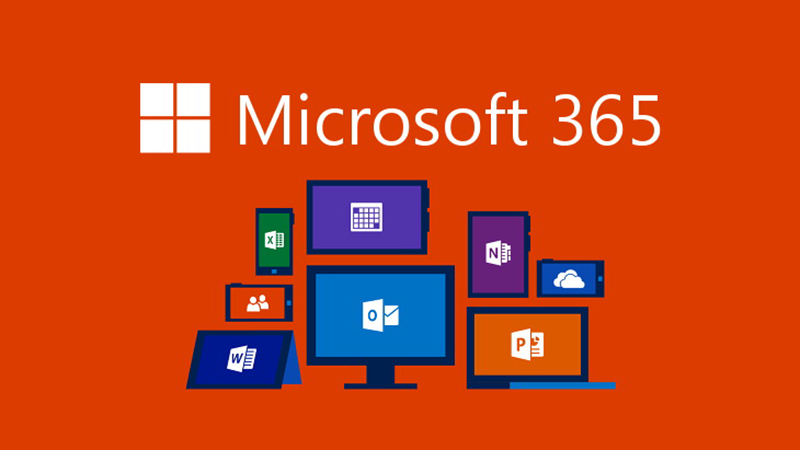
Microsoft Office 365 представляет собой целый комплекс востребованных программ в единой лицензии. Благодаря добавленным облачным сервисам Office 365 является универсальным продуктом, подходящим всем категориям пользователей. В каждом из предложенных планов представлены последние версии программ, которые отвечают как профессиональным потребностям корпоративных клиентов, так подходят и для выполнения учебных планов и домашних задач.
Купить Microsoft Office 365 в SoftMagazin можно, выбрав из представленных на сайте нашего интернет-магазина лицензий. Чтобы продукт наиболее точно подходил для выполнения поставленных задач, рекомендуем воспользоваться сравнительными таблицами версий Office 365, представленными ниже.
Сравнение лицензий Office 365 для малого бизнеса
Office 365 бизнес базовый
Office 365 бизнес
Office 365 бизнес премиум
Версии Office в облаке с электронной почтой и видеоконференциями
Полный набор Office на ПК или компьютере Mac с приложениями для планшетов и телефонов
Все функции Office 365 бизнес базовый и бизнес в одном интегрированном плане
![]()
*Publisher и Access: клиентская программа для ПК с Windows и/или только соответствующие функции; возможность использования на разных устройствах не поддерживается.
Большинство планов, в которые не входят классические приложения Office, работают с последней версией Office, Office 2013 и Office 2011 для Mac. Предыдущие версии Office, такие как Office 2010 и Office 2007, могут работать со службами Office 365 с некоторыми функциональными ограничениями. Совместимость с Outlook не поддерживается для базовой подписки на Exchange Online и плана Office 365 корпоративный K1.
**Пользователи подписок, которые не включают классическую версию Office, могут работать со своей корпоративной электронной почтой с помощью следующих версий клиентского приложения Outlook, поддерживающего широкий набор хорошо знакомых возможностей и функций: последняя версия Outlook 2013 и Outlook 2011 для Mac. Предыдущие версии Outlook, такие как Outlook 2010 и Outlook 2007, могут работать со службами Office 365 в режиме ограниченной функциональности. Совместимость с Outlook не поддерживается для базовой подписки на Exchange Online и плана Office 365 корпоративный K1.
***Skype для бизнеса пока не предлагается для компьютеров Mac: последней доступной версией является Lync для Mac 2011. Приложение Lync для Mac совместимо с приложениями Skype для бизнеса Server и Skype для бизнеса Online.
Сравнение лицензий Office 365 для учебных заведений
Office 365
для образования
Office 365 для
образования E5
Сравнение лицензий Office 365 для государственных учреждений
Exchange Online (план 1) (по цене для государственных организаций)
Exchange Online (план 2) (по цене для государственных организаций)
Office 365 корпоративный E1 (по цене для государственных организаций)
Office 365 корпоративный E3 (по цене для государственных организаций)
Office 365 корпоративный E4 (по цене для государственных организаций)
Полные устанавливаемые версии приложений Office : Word, Excel, PowerPoint, Outlook, Publisher и OneNote для 5 ПК с Windows или компьютеров Mac на пользователя. 1
Теперь в состав подписки входят новые приложения Office 2016 для ПК и компьютеров Mac.


Office на планшетах и телефонах : полнофункциональная версия Office с возможностью установки на 5 планшетах и 5 телефонах.


Веб-версии приложений Office , включая Word, Excel, PowerPoint и др.
Только просмотр вложений
Только просмотр вложений



Хранение и совместное использование файлов : 1 ТБ свободного места для каждого пользователя. 2



Электронная почта бизнес-класса, календарь и контакты : почтовый ящик объемом 50 ГБ. 3





Неограниченные возможности для собраний по сети , обмена мгновенными сообщениями и видеоконференций в формате HD; в состав предложения входит приложение Skype для бизнеса. 4



Сайт в интрасети для рабочих групп : поддержка настраиваемых параметров безопасности.



Корпоративная социальная сеть : организация совместной работы сотрудников из разных отделов и офисов, географически удаленных друг от друга.



Персонализированные поиск и обнаружение данных : поиск по всем службам Office 365 с помощью Office Graph.



Корпоративные средства управления приложениями : групповые политики, телеметрия, активация на общем компьютере.


Самостоятельная бизнес-аналитика : обнаружение, анализ и визуализация данных с помощью Excel.


Соответствие требованиям и защита данных : удержание по юридическим причинам, управление правами и защита от потери данных для электронной почты и файлов.



Центр обнаружения электронных данных : инструменты для обеспечения соответствия требованиям.


Голосовая почта : поддержка голосовой почты на сервере в Интернете с возможностями автосекретаря.


Единая коммуникационная система : звоните прямо с компьютера и используйте корпоративные функции голосовой связи в Skype для бизнеса Server 2015 в качестве дополнения или альтернативы традиционной УАТС. 5

Максимальное количество пользователей
1 Publisher и Access: клиентская программа для ПК с Windows и/или только соответствующие функции; возможность использования на разных устройствах не поддерживается.
Большинство планов, в которые не входят классические приложения Office, работают с последней версией Office, Office 2013 и Office 2011 для Mac. Предыдущие версии Office, такие как Office 2010 и Office 2007, могут работать со службами Office 365 с некоторыми функциональными ограничениями. Совместимость с Outlook не поддерживается для базовой подписки на Exchange Online и плана Office 365 корпоративный K1.
2 Клиент синхронизации OneDrive для бизнеса доступен в составе набора Office 2016 или в рамках подписки на Office 365, которая включает приложения Office 2016. Если у вас нет набора Office 2016, вы можете бесплатно скачать клиент синхронизации OneDrive для бизнеса.
3 Пользователи подписок, которые не включают классическую версию Office, могут работать со своей корпоративной электронной почтой с помощью следующих версий клиентского приложения Outlook, поддерживающего широкий набор хорошо знакомых возможностей и функций: последняя версия Outlook, Outlook 2013 и Outlook 2011 для Mac. Предыдущие версии Outlook, такие как Outlook 2010 и Outlook 2007, могут работать со службами Office 365 с некоторыми функциональными ограничениями. Совместимость с Outlook не поддерживается для базовой подписки на Exchange Online и плана Office 365 корпоративный K1.
4 Приложение Skype для бизнеса, входящее в состав плана Office 365 для государственных организаций США E1, не обладает функциями ТСОП, доступными в версии, которая включена в планы Office 365 для государственных организаций США E3 и E4.
Skype для бизнеса пока не предлагается для компьютеров Mac: последней доступной версией является Lync для Mac 2011. Приложение Lync для Mac совместимо со Skype для бизнеса Server и Skype для бизнеса online.
5 Для использования корпоративных функций голосовой связи Skype для бизнеса клиент должен приобрести и развернуть Skype для бизнеса Server локально или в центре обработки данных. Это позволит расширить возможности голосовой связи или даже полностью отказаться от традиционной УАТС.
Сравнение лицензий Office 365 для некоммерческих организаций
Office 365 профессиональный плюс
Office 365 корпоративный E1
Office 365 корпоративный E3
Office 365 корпоративный E5
Полностью устанавливаемые программы Office для ПК с Windows и компьютеров Mac с приложениями для планшетов и телефонов
Версии Office в облаке с электронной почтой и видеоконференциями
Все возможности планов Office 365 профессиональный плюс и корпоративный E1, а также инструменты для обеспечения соответствия требованиям, защиты информации и интеграция с голосовой почтой
Все функции плана Office 365 корпоративный E3, а также интегрированные решения нового класса для взаимодействия с расширенными возможностями организации собраний в Skype для бизнеса и голосовой связи
![]()
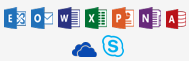
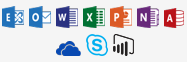
- Электронная почта не входит в состав подписки
- Файловое хранилище объемом 1 ТБ с функциями общего доступа
- Полные версии устанавливаемых приложений Office для ПК и компьютеров Mac
- Приложения Office на планшетах и телефонах
- Самостоятельная бизнес-аналитика в Excel
- Электронная почта с почтовым ящиком объемом 50 ГБ
- Файловое хранилище объемом 1 ТБ с функциями общего доступа
- Видеоконференции в высоком разрешении
- Office Online
- Сайты групп
- Хранилище неограниченного размера для электронной почты и архивирования на месте
- Расширенная служба электронной почты с функциями архивирования и удержания по юридическим причинам
- Объединенный центр обнаружения электронных данных
- Управление правами, защита от потери данных и шифрование
- Поддержка размещаемой голосовой почты
- Конференц-связь по ТСОП для подключения к собраниям Skype откуда угодно
- Облачная система управления звонками
- Расширенная аналитика в Power BI Pro и Microsoft MyAnalytics
- Обнаружение электронных данных Advanced eDiscovery на месте
- Расширенные функции защиты на базе технологий Advanced Threat Protection и защищенного хранилища
Почтовый ящик неограниченного размера
Почтовый ящик неограниченного размера
Сравнение лицензий Office 365 для домашних пользователей
Office 365 для дома
Office 365 персональный
Office для дома и учебы 2016
Office для дома и бизнеса 2016
Office профессиональный 2016
Устанавливаемые версии приложений, пространство в интернет-хранилище и многое другое для пяти пользователей.
Устанавливаемые версии приложений, пространство в интернет-хранилище и многое другое для одного пользователя.
Устанавливаемые версии приложений для одного ПК.
Устанавливаемые версии приложений для одного ПК, для домашнего бизнеса и очень малых предприятий.
Устанавливаемые версии приложений, включая Outlook, Publisher и Access, для одного ПК.
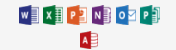
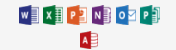
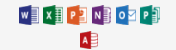
- Устанавливаемые приложения Office для ПК с Windows или компьютера Mac
- Возможность установки на 5 ПК с Windows или компьютеров Mac, а также 5 планшетов и 5 телефонов
- 1 ТБ места в облачном хранилище OneDrive на пользователя (всего до 5 пользователей).
- Устанавливаемые приложения Office для ПК с Windows или компьютера Mac
- Возможность установки на 1 ПК с Windows или компьютер Mac, 1 планшет и 1 телефон
- 1 ТБ места в облачном хранилище OneDrive
- Устанавливаемые приложения Office для 1 ПК с Windows
Также включает:
Outlook (ПК и Mac)
Publisher, Access (только ПК)
Также включает:
Outlook (ПК и Mac)
Publisher, Access (только ПК)
Также Outlook, Publisher, Access
5 ПК или
компьютеров Mac
1 ПК с Windows или
компьютер Mac
5 планшетов и
5 телефонов
1 планшет и
1 телефон
1 ТБ для каждого из 5 пользователей
1 ТБ для 1 пользователя
60 минут в месяц для каждого из 5 пользователей
60 минут в месяц для 1 пользователя
* Текущие версии приложений Office — Office 2016 для Windows и Mac. Обладатели действующей подписки получают последние версии по мере их выпуска.
** Дополнительные сведения о совместимых планшетах и мобильных устройствах см. на странице продукта
*** Требуется учетная запись Skype. Не поддерживаются звонки на особые номера, номера, для которых установлены повышенные тарифы, и номера без географической привязки. Звонки на мобильные телефоны поддерживаются лишь для определенных стран. Минуты Skype предлагаются не во всех странах.
Источник: www.softmagazin.ru

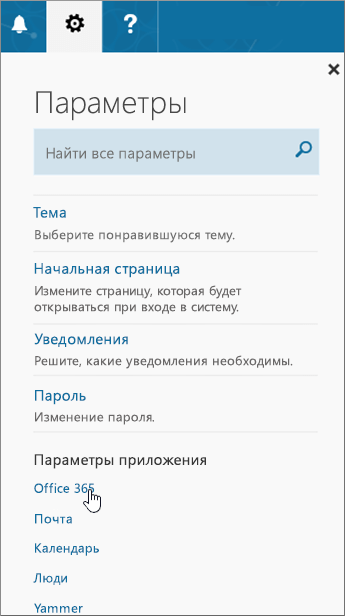
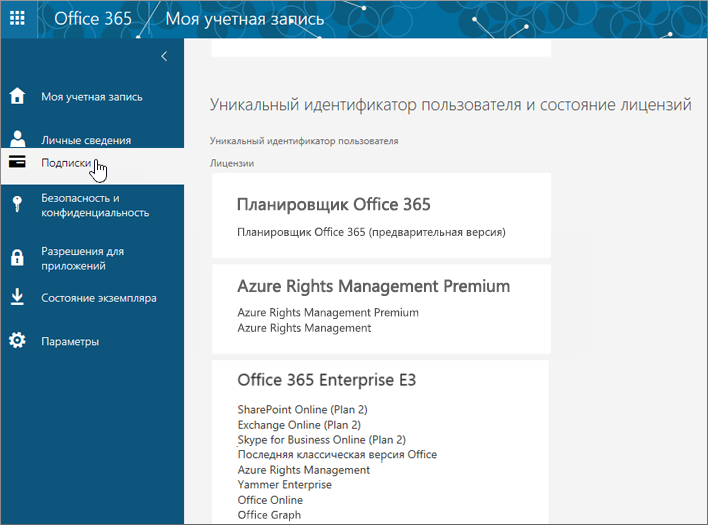 Вы увидите перечень служб, которыми можете пользоваться согласно полученным лицензиям. Например, это могут быть последняя классическая версия Microsoft 365, SharePoint в Microsoft 365 или OneDrive для работы и учебы и Exchange Online. Вы также увидите версию используемой службы, например План 1 или План 2.
Вы увидите перечень служб, которыми можете пользоваться согласно полученным лицензиям. Например, это могут быть последняя классическая версия Microsoft 365, SharePoint в Microsoft 365 или OneDrive для работы и учебы и Exchange Online. Вы также увидите версию используемой службы, например План 1 или План 2.